Помилка 0xc0000001 При завантаженні Windows 10 - як її виправити

- 3107
- 871
- Bradley Turner PhD
Коли ви вмикаєте комп'ютер або ноутбук, ви можете зіткнутися з помилкою "Ваш ПК неможливо завантажувати" або "ваш комп'ютер повинен бути відновлений" за допомогою коду 0xc0000001, що вказує на файл Windows \ system32 \ winload.EFI, частіше - не вказуючи жодних проблемних файлів, текст "необхідний пристрій не підключений або недоступний" або текст англійською мовою також можливий: "Ваш ПК міг би запустити належним чином", навіть у російській мові версії Windows 10.
У цій інструкції докладно про те, як виправити помилку 0xC0000001 під час завантаження Windows 10 у різні ситуації, що також може бути викликано додатковою інформацією, яка може бути корисною для вирішення проблеми.
- Причини та методи виправлення помилок 0xC00001
- Вхід у відновлення Windows 10 для вирішення проблеми
- Автоматичне відновлення при завантаженні
- Перевірка файлової системи на диску
- Відновлення пошкоджених системних файлів
- Додаткові методи
- Можливі апаратні причини помилок 0xc00001
- Відеоінструкція
Причини та методи виправлення помилок 0xC00001

Серед основних причин помилки 0xC00001 - відсутність системних файлів, необхідних для завантаження (або неможливості доступу до них, наприклад, через пошкодження файлової системи на диску) та проблеми з обладнанням.
Перш ніж продовжувати запропоновані методи вирішення проблеми, зверніть увагу на наступні два нюанси:
- Якщо проблема з’являється, коли комп'ютер або ноутбук спочатку увімкнено після завершення роботи, але зникає на наступному, спробуйте вимкнути швидкий початок Windows 10.
- Якщо на вашому комп’ютері є кілька жорстких дисків або SSD, і помилка з'явилася після вимкнення одного з них, причиною помилки може бути те, що необхідні системні файли також були на відключеному диску (навіть якщо сама Windows 10 розташована на Решта диска).
- Якщо ви вибрали HDD або SSD в BIOS як перший пристрій завантаження, але також є менеджер завантаження Windows, спробуйте вибрати його.
Якщо попередні два моменти не відповідають вашій ситуації, ми продовжуємо виправити помилку "Ваш ПК не вдалося завантажувати" або "ваш комп'ютер повинен бути відновлений" за допомогою коду 0xc00001.
Вхід у відновлення Windows 10
Майже для будь -якого з описаних методів нам потрібно буде ввести у середовище відновлення Windows 10. Як правило, з помилкою 0xC00001 неможливо використовувати натискання клавіші F8 для відкриття параметрів завантаження або (якщо запропоновано) F1 для прямого входу в середовище відновлення. Тому ви повинні використовувати наступний метод:
- Створіть завантажувальну флеш -накопичувач USB або диск з Windows 10 (як створити: Windows 10 завантажувати флеш -накопичувач десь на іншому комп'ютері або ноутбуці) та завантажте його з нього.
- Вам запрошують натиснути будь -яку клавішу для завантаження з флеш -накопичувача, і після цього розпочнеться програма встановлення Windows 10.
- Наше завдання - натиснути "Далі" на екрані вибору екрана, а на наступному екрані натисніть елемент "Відновлення системи" в лівому.
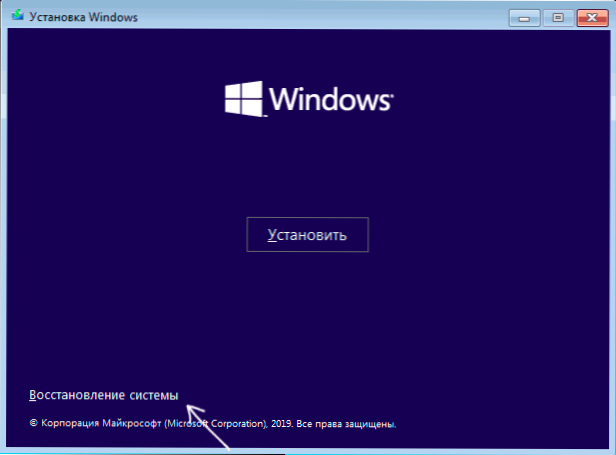
Як результат, середовище відновлення буде завантажено, тут ми можемо спробувати:
- Автоматичне відновлення при завантаженні.
- Перевірка файлу HDD або SSD на наявність помилок.
- Відновлення системних файлів Windows 10.
- Використовуйте точки відновлення.
- Спробуйте переписати завантажувач Windows 10.
І якщо не один із цих пунктів, спробуйте перевірити, чи допомогти вирішити проблему дії з обладнанням комп'ютера чи ноутбука.
Автоматичне відновлення при завантаженні
Цей метод рідко виявляється ефективним у розглянутої ситуації, але його слід спробувати насамперед, оскільки це не займає багато часу, не вимагає спеціальних навичок, а іноді все ще працює:
- У середовищі відновлення перейдіть до "пошуку та усунення несправностей".

- Клацніть "реставрація при завантаженні" та виберіть Windows 10.

- Зачекайте завершення автоматичної діагностики та виправлення помилок.
- Навіть якщо ви бачите повідомлення про те, що "відновлення при завантаженні не могло відновити комп'ютер", все ж намагайтеся перезапустити комп'ютер з флеш -накопичувача, але вибравши менеджер завантаження Windows (якщо такий є) або системний диск як перший пристрій завантаження пристрою завантаження в BIOS/UEFI.
Перевірка файлової системи диска системи HDD або SSD на помилки
Іноді причиною помилки 0xc0000001 є помилки файлової системи на диску, і я не рекомендую пропустити цей крок, якщо тільки тому, що з такими помилками наступний метод виправлення помилки також може бути невдалим:
- Серед середовища відновлення у розділі "Пошук та усунення несправностей" виберіть командний рядок для запуску командного рядка. Або просто натисніть клавіші Shift+F10 (іноді на ноутбуках - Shift+FN+F10) праворуч у програмі встановлення Windows 10 для запуску командного рядка.
- Введіть команду команди
Вихід з обсягу дискота
- В результаті другої команди ви побачите список розділів диска, перевірте букву, на якій розташований Windows 10 - іноді в середовищі відновлення вона відрізняється від стандартного C:, у цьому випадку в наступній команді, використовуйте Поточна буква розділу Диска.
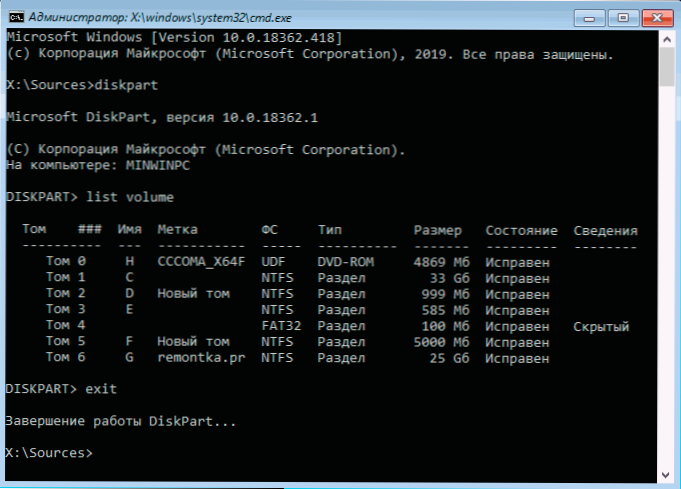
- Введіть команду
Chkdsk c: /f
Щоб почати перевірку файлової системи системного розділу диска на помилки.
Після перевірки, якщо CHKDSK повідомляє про виправлення помилок, спробуйте перезапустити комп'ютер у звичайному режимі.
Відновлення системних файлів Windows 10
Якщо причиною помилки було пошкодження системних файлів Windows 10, наприклад, видалення Windows \ system32 \ winload.EFI, використовуючи ті самі кроки, які були описані вище, перейдіть до командного рядка, а потім використовуйте команду (з правильною літерою системного диска):
Sfc /scannow /offbootdir = c: \ /offwindir = c: \ windows
Уважно введіть усі прогалини (наприклад, перед Offwindir) і враховуйте, що після початку сканування системи у вас може виникнути відчуття, що процес залежить. Це не так - будьте терплячі і чекайте кінця операції.
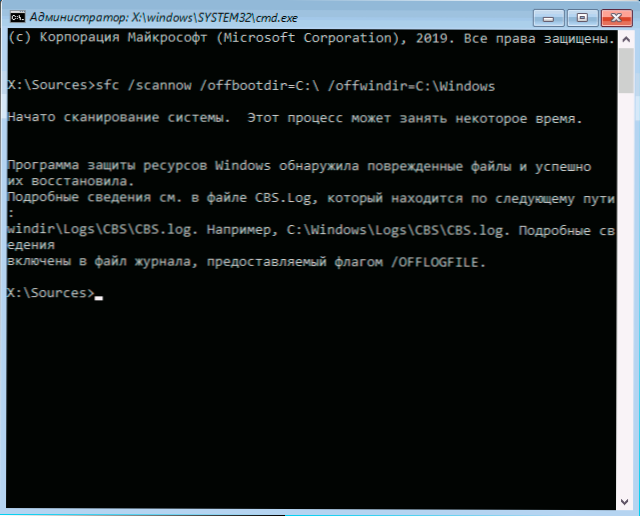
Якщо в результаті ви побачите повідомлення про те, що програма захисту ресурсів Windows виявила пошкоджені файли та успішно відновлювала їх - ми намагаємось завантажити комп'ютер або ноутбук у звичайному режимі, більше не з флеш -накопичувача - можливо, старт буде успішно успішно запущений.
Додаткові методи
У випадку, коли попередні підходи не допомагають, спробуйте:
- Використовуйте точки відновлення системи, якщо є. Серед відновлення - пошук та усунення несправностей - відновлення системи.
- Відновити завантажувач Windows 10.
Можливі апаратні причини помилок 0xc0000001 при завантаженні комп'ютера або ноутбука
Серед можливих причин проблем із завантаженням Windows 10 з кодом помилки 0xc0000001 може бути проблеми з обладнанням. Серед загальних варіантів:
- Проблеми з бараном. Ви можете спробувати вимкнути будь -яке прискорення пам'яті (якщо увімкнено), а також залишити лише один модуль оперативної пам’яті і перевірити, чи помилка зникне. Якщо ні, спробуйте поставити натомість іншого і повторіть чек.
- Проблеми з петлями, що з'єднують диски.
- Проблеми з харчуванням, а точніше його недоліком. Майте на увазі, що невдача джерела живлення може продовжувати працювати, але не в змозі забезпечити необхідну владу. Якщо у вас є можливість, ви можете спробувати відключити необов'язкових споживачів (наприклад, дискретна відеокарта, залишаючи лише інтегроване відео).
- Згідно з деякими оглядами, іноді адаптери Ethernet та Wi-Fi є причиною, і їх фізичне відключення або відключення в BIOS спрацьовує (якщо там є відповідні варіанти).
Відео
Якщо один із способів допомогло вам виправити помилку, поділіться в коментарях, які: така статистика може бути корисною для інших користувачів.
- « Огляд Samsung Galaxy Tab S7 - суб'єктивне про новий планшет
- Відключення захисту від вірусів та загроз Windows 10 в контролі захисника »

